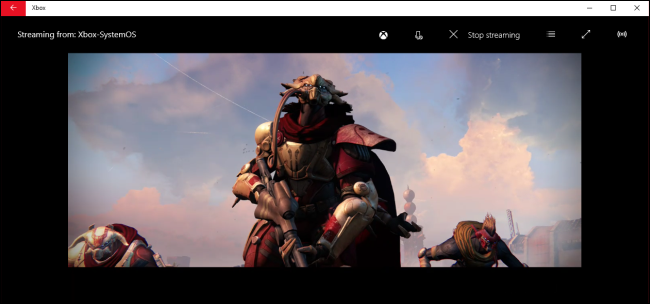
Windows 10具有将Xbox One游戏流式传输到PC上的Xbox应用程序的功能。这是一个非常酷的功能,我们今天会更多地讨论。
如果你拥有一台Xbox One,你可能没有意识到你可以在没有任何额外软件或硬件的情况下将游戏流式传输到你的Windows 10 PC上。您只需要您的游戏机和台式机或笔记本电脑。Xbox应用程序应该已经安装,所以流媒体应该只需要几分钟就能启动并运行。
沿着左边靠近底部的边缘,有一个“连接”按钮。如果您点击该按钮,您将能够连接到您的Xbox One。在这种情况下,我们可以打开它。
然而,尽管我们已经连接上了,但我们仍然需要在控制台上登录,然后才能在我们的PC上实际使用它。
连接后,您可以访问各种选项。在你空闲的时候花一分钟仔细阅读它们。然而,我们最关心的是您在顶部看到的流媒体选项。
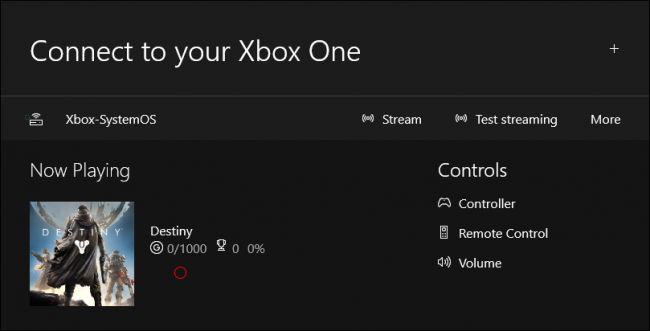
如果您已将电视连接到Xbox One,则可以将PC用作遥控器。
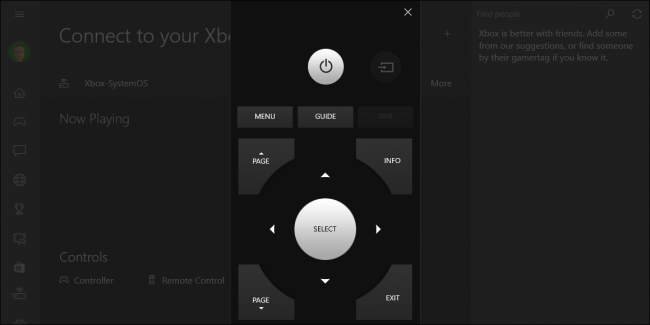
还有一个选项可以让您使用屏幕上的控制器。显然,这对游戏用处不大,但您至少可以用它来导航菜单。
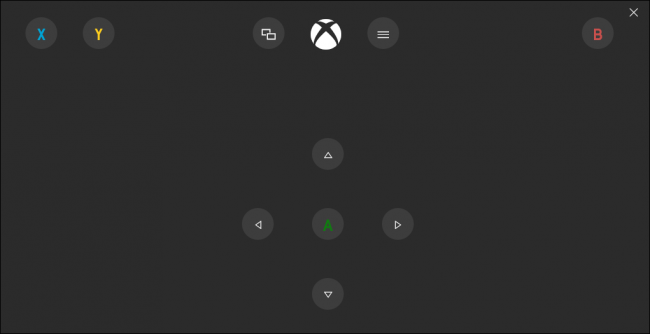
最后,在“More”(更多)菜单下,您可以找到断开连接、关闭控制台以及忘记它的选项。

我们建议您先测试流媒体。系统将确定您的系统和网络的最佳质量。最好通过以太网电缆将PC和Xbox One连接到路由器。
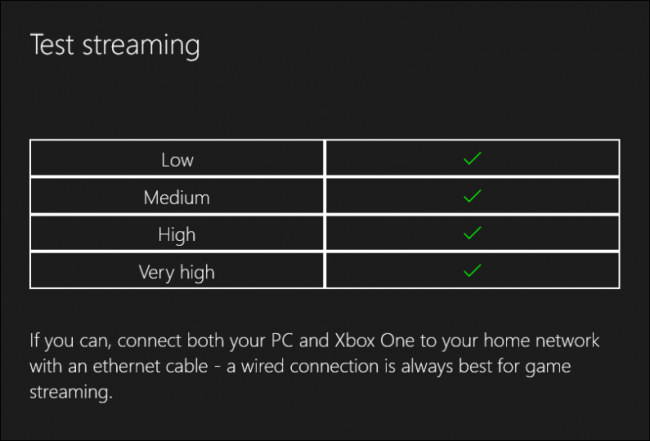
无论如何,一旦你使用流媒体功能通过Xbox应用程序连接,你就可以看到电脑上的一切,就像坐在Xbox One前面一样。这意味着,房子周围连接到您的网络的其他人可以在不在同一个房间的情况下顺便来观看您的游戏。
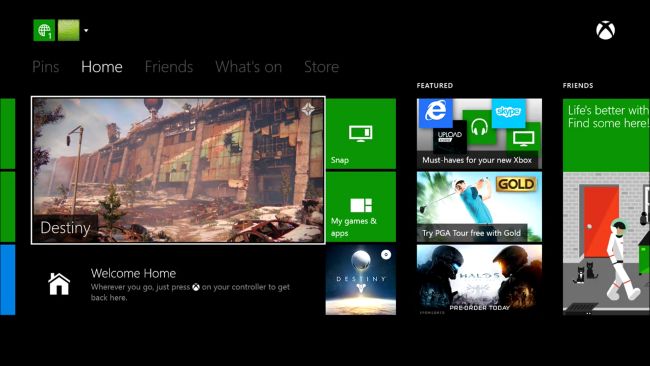
一旦你进行了流媒体播放,你就可以在电脑上玩游戏和使用Xbox One,即使是在窗口模式下也是如此。
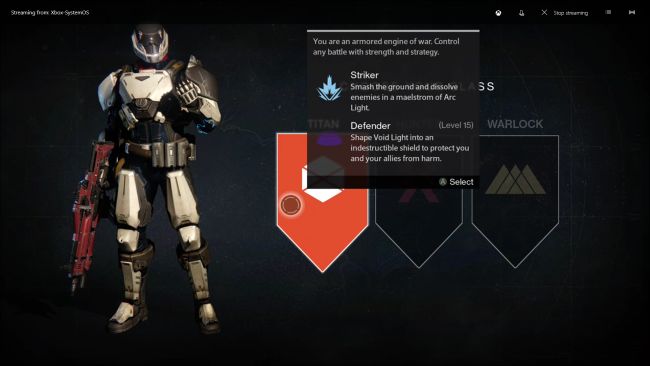
在流媒体窗口中,有一些控件您应该看一看。您可以通过单击最左侧的Xbox符号随时返回主屏幕。如果要静音/取消静音聊天,请单击麦克风图标。
注意,最右边的质量按钮。这将决定您的Xbox流媒体在Windows 10 PC上的效果。在本例中,质量默认为“中”,但也可以设置得更高,不过,正如我们前面提到的,如果用以太网线将Xbox One和PC都插入路由器,则可以保证获得更好的效果。
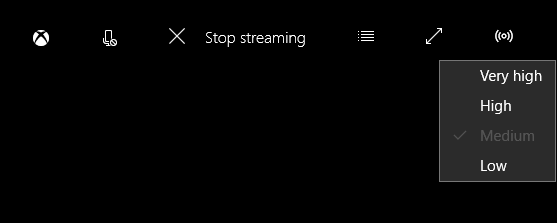
另一个令人感兴趣的项目是带宽计量器,您可以通过单击“停止流式传输”按钮旁边的线条图标来访问该计量器。此计量器将让您知道您的总带宽消耗是多少,这有助于确定您的网络可能出现问题的位置,以及您是否有足够的可用带宽从Xbox One流式传输到您的PC。
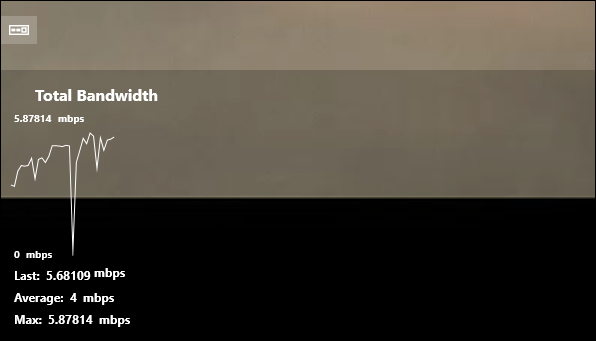
微软令人惊讶地轻松地将游戏和其他内容从其旗舰游戏机流式传输到任何安装了Xbox应用程序的Windows10 PC上。只要控制台在同一网络上,只需单击“连接”按钮,然后单击“流”即可。
因此,下一次当你玩游戏时,你想搬进你的卧室,你所需要做的就是把你的控制器插到你的电脑上,然后流式传输到电脑上。
如果您对本文有任何意见或问题,请在我们的论坛上留下您的反馈。